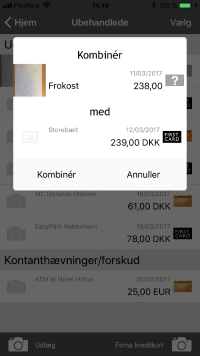En ny opdatering til zExpense-appen blev frigivet online i henholdsvis App Store (iPhone) og Google Play (Android) mandag d. 26. marts 2018.
For de brugere, der har slået automatisk opdatering til på deres telefoner, vil opdateringen blive installeret automatisk, når den er frigivet. Brugere, der ikke har automatisk opdatering slået til, vil selv skulle gå i App Store/Google Play og installere den på deres telefon.
Nedenstående er en kort beskrivelse af de vigtigste punkter i opdateringen.
Vi håber, I vil tage godt imod de nye funktioner – skulle I have spørgsmål hertil, er I naturligvis altid velkomne til at kontakte jeres daglige kontaktperson.
Nye funktioner vedr. oprettelse af kørselsposter
I forbindelse med oprettelse af kørselsposter har der været stor fokus på at tilføre appen meget af den funktionalitet, der allerede er på www.zexpense.dk. De nye tiltag inkluderer fx:
Forslag til adresse
Undervejs i indtastningen af en adresse vil appen foreslå forskellige muligheder, så man som bruger ikke behøver taste det hele – her illustreret ved fem forslag til byer, der dukker op efter at have skrevet vejnavn samt husnummer.
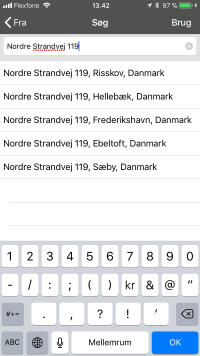
Forskellig visning af hhv. beregnet og manuelt indtastet afstand
Det vil nu blive synliggjort i appen, hvorvidt afstanden på en kørselspost er blevet beregnet ud fra det, brugeren har indtastet som start- og slutadresse, eller om brugeren selv har overskrevet denne afstand med et andet tal.
På øverste billede er afstanden beregnet, jf. kortsymbolet til højre for antallet af kilometer.
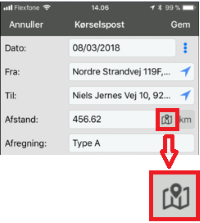
Brugeren vil herefter have mulighed for at overskrive denne afstand; det kan eksempelvis komme på tale ved omvej pga. tæt trafik, kø, vejarbejde mv. I så fald vil dette nu blive vist - ikke mindst så godkenderen også har en chance for at reagere på det.
I dén forbindelse er der mulighed for at lave en indstilling på www.zexpense.dk, som gør bemærkning tvungen, såfremt afstanden bliver tastet manuelt (firmaindstillinger kørsel).
Til højre for afstand er kortsymbolet efter ændringen blevet udskiftet med en person.
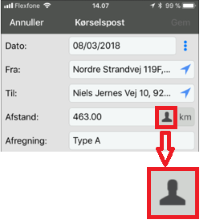
I menupunktet ”Ubehandlede” – samt når kørselsposten er sat på en afregning – vil man til venstre i skærmbilledet kunne se både den beregnede og den manuelt indtastede afstand.
Tallet med sort skrift er det antal kilometer, brugeren reelt sender til afregning, og som godkenderen skal forholde sig til. Såfremt det er indtastet manuelt, vil der nedenunder med gult stå det antal kilometer, der automatisk blev beregnet (kender appen ikke en eller begge adresser, vil en afstand ikke kunne beregnes, og der vil i dette tilfælde blive skrevet 0 km nederst).
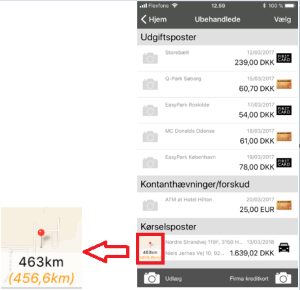
Mulighed for oprettelse af via- og returruter
Fremover, når man har oprettet en kørselspost og trykker ”Gem” i øverste højre hjørne af skærmen, vil man skulle tage stilling til et valg med flere nye muligheder.
Se øverste billede – og læg i samme ombæring mærke til den ekstra besked til brugeren (”HUSK: …”).
Både besked og selve teksten er valgfri; den kan oprettes på www.zexpense.dk af en administrator under firmaindstillinger > kørsel.
Trykker man ”Gem”, svarer det til at bekræfte, at man vil gemme det allerede indtastede som én kørselspost, og man vil vende tilbage til menupunktet ”Ubehandlede” – præcis som man har været vant til i forrige versioner af appen.
”Opret retur-rute” gemmer det allerede indtastede som en selvstændig kørselspost. Dernæst vender den adresserne om, afstanden beregnes på ny – og dato samt eventuelle valg af afregningstype, dimensionsvalg og bilens registreringsnummer kopieres (bemærk: det er naturligvis muligt at foretage ændringer i disse). Det eneste, der ikke er udfyldt, er bemærkningsfeltet.
På samme måde som ovenfor vil ”Fortsæt ruten” gemme det oprindelige som én kørselspost og tage brugeren direkte over i oprettelsen af en ny kørselspost (se nederste billede). Til-adressen er nu lavet om til fra-adresse, og igen er valgene ift. afregningstype mv. kopieret. Man skal nu taste den nye til-adresse, hvorefter afstanden vil blive beregnet, og når man til sidst trykker ”Gem”, vil man nok engang kunne fortsætte sin rute.
At fortsætte ruten svarer derfor i princippet til at oprette kørsel med via-punkter på webdelen.
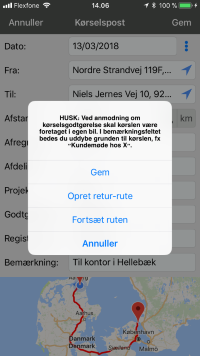
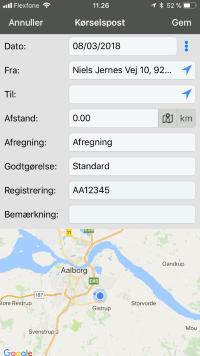
Mulighed for at registrere to nummerplader
Hvis man via ”tandhjulet” i øverste højre hjørne af appen går til sine indstillingsmuligheder og scroller ned i bunden, vil man nu kunne taste registreringsnummer på to forskellige køretøjer.
Det er det indtastede i ”Køretøj 1 registreringsnr.”, der vil blive foreslået som default ved oprettelse af en kørselspost – og skulle man have brug for at taste et helt tredje registreringsnummer på selve kørselsposten, er dette selvfølgelig også muligt.
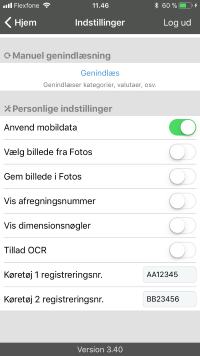
Ofte besøgte adresser kan oprettes som favoritter
Det er blevet muligt at sætte en rød knappenål i sine mest benyttede adresser, så disse altid vil figurere øverst, når man registrerer en kørselspost – på billedet vist med de to øverste adresser, som har været brugt i eksemplerne på de forrige sider.
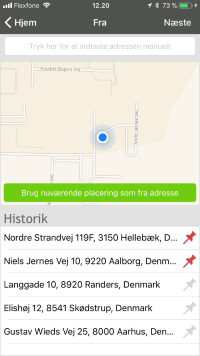
Yderligere ruteindstillinger vedr. færge og motorvej
Til højre for dato er der blevet tilføjet tre blå prikker:
Ved at trykke på disse kommer man videre til nederste skærmbillede. Det, man ser, er default-værdien; altså er zExpense-appen sat op til, at man som udgangspunkt undgår færger, når man opretter en kørselspost, og afstanden beregnes. Til gengæld er udgangspunktet i appen, at man ikke undgår motorvej.
Man har mulighed for at ændre begge dele, og i givet fald vil der blive taget højde for de nye valg, når appen undersøger og beregner den nye afstand (hurtigste rute).
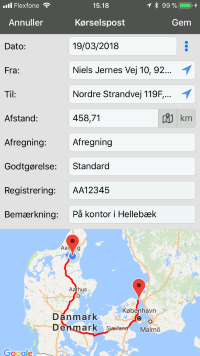
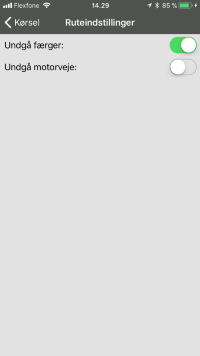
Matchning af poster i appen
Fremover vil det være muligt at matche et bilag – fx oprettet via et af menupunkterne ”Udlæg” eller ”Firmakreditkort” – med en kreditkorttransaktion i appen, hvis der ikke er sket automatisk matchning i forvejen. Grundlæggende vil der være to måder at gøre dette på:
Ny funktion: Kombinér
Skærmbilledet fra menupunktet ”Ubehandlede” viser, at man via ”Firmakreditkort” har taget billede af et bilag og skrevet datoen 11. marts 2017 samt beløbet 238,00 DKK.
Selve kreditkorttransaktionen er imidlertid dateret 12. marts 2017, og den er samtidig på 239,00 DKK. Forinden skærmbilledet er taget, er der trykket på ”Vælg” i højre hjørne, og der er sat flueben i venstre side på de to øverste poster. I dette tilfælde får man nu valget ”Kombinér” nederst til højre.
På nederste skærmbillede vises, hvad der sker, hvis man trykker på ”Kombinér”. Man bliver bedt om at bekræfte, at de to poster skal kombineres (eller alternativt annulleres). Hvis man bekræfter, vil der ske matchning; alle de indtastninger, man evt. måtte have lavet på udlægget/firmakreditkortposten, vil følge med over på den matchede post.
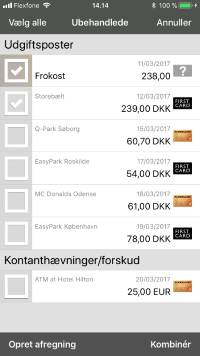
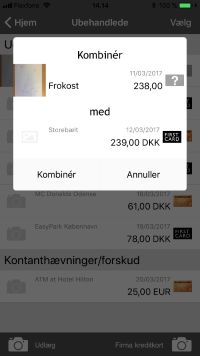
Ændring af dato og beløb vil give samme mulighed for at kombinere
En anden mulighed for at lave matchning er at ændre dato og beløb, så det matcher med kreditkorttransaktionen.
Går man fx ind på øverste post på første skærmbillede, manuelt ændrer til 12. marts 2017 og 239,00 DKK og trykker ”Gem”, vil man i appen få nøjagtigt samme valg som i nederste skærmbillede.